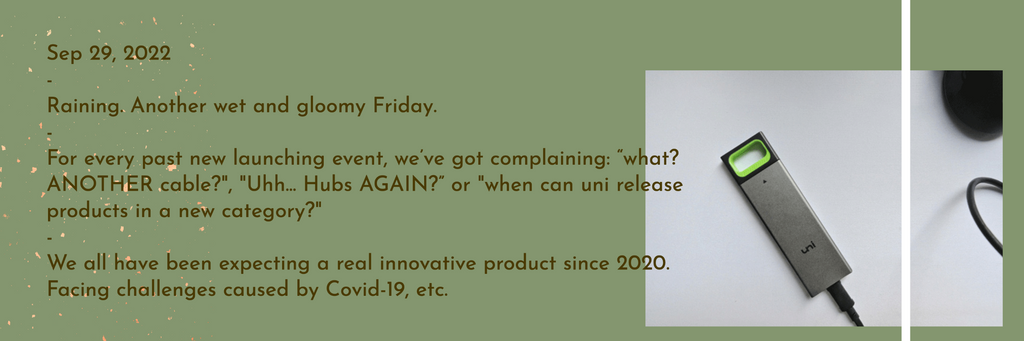За дизайном x Words от uni
октябрь 01, 2022 4 мин читать
Что ж, мы считаем, что «выдающийся корпус SSD» должен быть простым в установке, эксплуатации надежно и быстрый, хорошо выглядит, и конечно же в разумная цена. Помня об этих мыслях, мы обратились к поставщикам с сильными техническими возможностями в области разработки микросхем и передовых технологий производства и представили наш собственный дизайн продукта.
Тем не менее, мы сохраняем характеристики универа просто и чистый стиль для этого корпуса SSD, но на этот раз с последним штрихом яркого и мерцающего зеленого.
На самом деле, мы скорректировали туда-сюда по крайней мере четыре раза чтобы получить этот мерцающий зеленый цвет, достаточно яркий, чтобы выделяться, но не слишком ослепляющий. Поскольку зеленый всегда представляет «надежду» в большинстве культур.
Мы хотим, чтобы этот корпус SSD, разработанный в этот особый период пандемии, осветил и оживил сероватые технологические механизмы, а также осветил наши дни восстановления после этой пандемии. То же и с белым светодиодным индикатором, стараемся сделать его уютным, но не тусклым, блестящим, но не резким.
Более того, мы обосновали дизайн боковой панели для обеспечения плавного извлечения и плотного прилегания для упрощенной установки SSD. Вы можете заметить нашу приверженность дизайну продукта через эти крошечные, но продуманные детали, особенно когда вы слышите "щелкнуть" звук после завершения установки SSD.

Алюминиевая конструкция. Как и в предыдущих продуктах uni, металлический корпус с матовым покрытием, гладкие края по периметру делают этот продукт не только прочным и удобным, но также элегантным и шикарным.
Наконец, должен был отметить, что переговоры о толщине с фабрикой были довольно жесткими. Мы настаивали на использовании 11,14 мм толщина, тоньше 80% корпусов SSD без инструментов на рынке, чтобы сделать этот корпус SSD максимально легким. Как то, что мы сделали для нашего концентратора 6-в-1, маленького, но мощного.
...и более подробная информация о дизайне рукоятки, выборе материалов и термопрокладке, бла-бла-бла... Слова не могут передать усилия, которые мы приложили для этого нового продукта. Вы можете познакомиться с этим продуктом всесторонне, только используя его.
-
Короче говоря, uni надеется, что приложенные нами усилия будут признаны, потому что каждое ценное изменение, внесенное в наши продукты, является преобразованием этих усилий, которые мы приложили ранее.
Можно ли поставить SSD в корпус?
Да, для него нужен внешний корпус.

Что такое корпус M 2 NVMe или SATA SSD?- Создайте свой собственный СУПЕР БЫСТРЫЙ флэш-накопитель!
Этот Корпус твердотельного накопителя M.2 NVMe поддерживает быстрое и простое соединение между Твердотельные накопители M.2 NVMe или твердотельные накопители M.2 SATA и Порт USB/USB-C устройства.
NVMe (экспресс энергонезависимой памяти) — это коммуникационный интерфейс и драйвер для твердотельных накопителей на основе PCIe, целью которых является повышение производительности и совместимости в широком диапазоне корпоративных и клиентских систем. И SATA расшифровывается как (Serial Advanced Technology Attachment). Он также используется для подключения и передачи данных с жестких дисков на компьютерные системы, но с использованием протоколов SATA. И М. 2 средства, предназначенные для размещения M-ключ или M+B ключ SSD и превратить его в портативный внешний накопитель, а не только вставлять SSD в материнскую плату (в старые времена).

В наши дни твердотельные накопители или твердотельные накопители для краткости предлагают молниеносную скорость передачи данных и очень большую емкость хранилища. Но они доступны только через переносные жесткие диски. Карты PCI Express используются на настольных компьютерах и ноутбуках, а также на популярных твердотельных накопителях M.2 NVME.
Но теперь есть новый способ насладиться скоростью и емкостью твердотельного накопителя в переносном корпусе, который позволяет изменять размер и тип SSD и позволяет использовать его на обычном порту USB C в компоненте. Представляем Корпус твердотельного накопителя M.2 NVME.
Заметил:
Убедитесь, что вы получите один с правильным тип штекера, например mSATA, NGFF, PCIe и другие правильно физический размеры для вашего SSD (например, 2242/2260/2280). Вам также необходимо убедиться, что компьютер с macOS или Windows 10, к которому вы его подключите, может использовать его скорость.
Как превратить старый SSD во внешнее хранилище
Лучше всего подходит для людей, которые не возражают против проекта «сделай сам», а также не хотят тратить более 200 долларов на быстрый SSD.
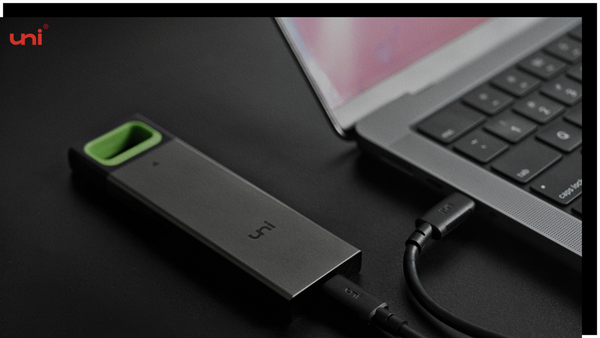
-
Перенесите все свои данные со старого жесткого диска на новый. Убедитесь, что вы клонируете свои данные с существующего диска на новый диск. Обязательно приобретите диск с комплектом для клонирования.
-
Закончили резервное копирование? Теперь вы можете вставлять твердотельные накопители M.2 в корпус. О, вам, возможно, придется дважды подтвердить, что вы получили правильный корпус. Объем хранилища действительно соответствует вашим потребностям? Насколько быстро диск передает ваши файлы и его физический размер. Есть корпуса разных размеров. Более того, они поставлялись с разъемами USB-A или USB-C. Если ваш компьютер поддерживает USB-C и NVMe, обязательно используйте корпус NVMe M.2. (поскольку порты USB-C с USB 3.1 Gen 2 поддерживают пропускную способность до 10 Гбит/с)
-
Вам нужно либо удалить старые файлы, либо просто переформатировать их, прежде чем вы сможете использовать старое хранилище в качестве внешнего хранилища.
-
Все готово. Теперь у вас есть новый внешний диск.
Оставить комментарий
Комментарии будут одобрены до появления.
Также в Блог
How to Distinguish Low-Quality Electronic Waste on E-Commerce Platforms in 2025
март 19, 2025 3 мин читать
With the rise of online shopping, distinguishing between high-quality electronics and low-quality e-waste has become a critical skill. Many e-commerce platforms are flooded with questionable products that look appealing but often have serious quality and longevity issues.

Увеличение скорости Интернета: полное руководство по использованию адаптера USB-C — Ethernet
июль 12, 2024 4 мин читать
Прочитайте больше
Как определить, поддерживает ли устройство протоколы UHS-II или UHS-I?
июнь 24, 2024 3 мин читать
Прочитайте больше